発売から約一週間、やっと端末が手元に届いたのでさっそく動かしてみました。
簡単にデバッグが出来て非常に便利です。
PCに接続する前に 
PCに接続する前にHTC端末のアプリケーション設定を行います。
HTC端末を起動して、
ホーム > MENU > 設定 > アプリケーション > 開発
の「USBデバッグ」にチェックを入れます。
USBドライバのインストール 
端末とPCを付属のUSBドライバで接続するとドライバのインストールが起動します。
android-sdk-windows-1.5_r2\usb_driver
を開きインテルだったら「x86」、AMDなら「amd64」を選択してドライバをインストールします。
ドライバのインストールが起動しない場合は、
コントロールパネル > 管理ツール > コンピュータの管理 > デバイス マネージャ > USBコントローラ
から該当するデバイスを選択し、「右クリック > ドライバの更新」よりドライバのインストールを行います。
※事前にPCに接続する前にの設定がされているかどうかを確認しましょう。
HTC端末でデバッグ 
準備が完了したのでさっそくデバッグしてみましょう。
Eclipseから対象のアプリのデバッグ構成を開き、[Target]タグを開き[Manual]にチェックを入れます。
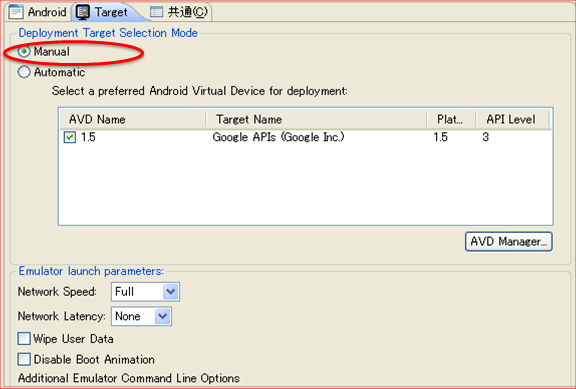
デバッグを実行すると実行する環境を指定するダイアログが開きますので、端末を選択して[OK]を選択します
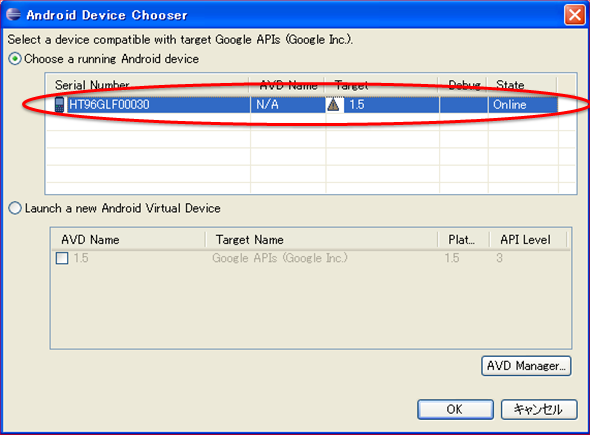
これでアプリケーションは起動しますが、ブレークポイントで止まってくれません。
コンソールを見てみると下記のエラーが出ています。
[2009-07-16 11:15:06 - Gynoid] Device 'HT96GLF00030' requires that applications explicitely declare themselves as debuggable in their manifest. [2009-07-16 11:15:06 - Gynoid] Application 'org.gynoid' does not have the attribute 'debuggable' set to TRUE in its manifest and cannot be debugged.
Applicationにdebuggable属性が無いと言われているので、言われたとおりAndroidManifest.xmlのapplication設定にandroid:debuggable="true"の定義を追加して、再度起動します。
<application
android:name="org.gynoid.GynApplication"
android:icon="@drawable/ma_logo"
android:label="@string/app_name"
android:debuggable="true">
これでブレークポイントで止まり、ステップ実行もできるようになります。
※一つの端末を複数人数で使い回す場合は、他の人が一度デバッグ実行した後HTC端末からアプリケーションをアンインストールする必要があります。
Re-installation failed due to different application signatures. You must perform a full uninstall of the application. WARNING: This will remove the application data!

 新規
新規 編集
編集 添付
添付 一覧
一覧 最終更新
最終更新 差分
差分 バックアップ
バックアップ 凍結
凍結 複製
複製 名前変更
名前変更 ヘルプ
ヘルプ